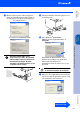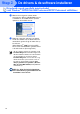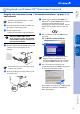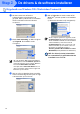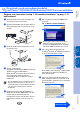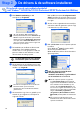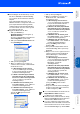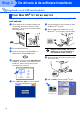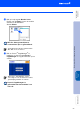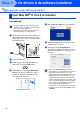Quick Setup Guide
Table Of Contents
- Installatiehandleiding MFC-8460N/MFC-8860DN
- Aan de slag
- Inhoudsopgave
- Stap1 De machine installeren
- 1 De drumeenheid installeren
- 2 Papier in de papierlade plaatsen
- 3 Het bedieningspaneel/ deksel bevestigen (voor België)
- 4 De scannervergrendeling ontgrendelen
- 5 Het netsnoer en de telefoonlijn aansluiten
- 6 Stel uw land in
- 7 De taal voor de meldingen op het LCD-scherm instellen
- 8 De datum en tijd instellen
- 9 Uw Stations-ID instellen
- 10 Kiesmodus toon en puls (niet beschikbaar voor België)
- 11 Het Type telefoonlijn instellen
- 12 Een ontvangststand selecteren
- 13 Het contrast van het LCD-scherm instellen
- Stap2 De drivers & de software installeren
- Meegeleverde CD-ROM “MFL-Pro Suite”
- Bij gebruik van USB-interfacekabel (voor Windows® 98/98SE/Me/2000 Professional/XP/XP Professional x64 Edition)
- Bij gebruik van de parallelle interfacekabel (voor Windows® 98/98SE/Me/2000 Professional/XP/XP Professional x64 Edition)
- Bij gebruik van Windows NT® Workstation Version 4.0
- Bij gebruik van de netwerkinterfacekabel (voor Windows® 98/98SE/Me/NT/2000 Professional/XP/XP Professional x64 Edition)
- Bij gebruik van de USB-interfacekabel
- Voor gebruikers van de netwerkinterfacekabel
- Voor netwerkgebruikers en beheerders
- Opties en verbruiksonderdelen
- brother DUT
25
■ De instellingen van de Firewall op uw PC
kan de noodzakelijke netwerkverbinding
voor scannen via het netwerk en PC-Fax
afwijzen.
Volg onderstaande instructies om de
Windows firewall te configureren. Als u een
persoonlijke Firewall-software gebruikt,
raadpleeg dan de gebruikershandleiding
voor uw software of neem contact op met
de software-producent.
■ Bij gebruik Windows
®
XP SP2:
1 Klik op de Start-knop,
Bedieningspaneel en vervolgens op
Windows Firewall.
Zorg ervoor dat Windows Firewall in het
tabblad Algemeen op Aan staat.
2 Klik op het tabblad Geavanceerd en de
knop Instellingen….
3 Klik op de knop Voeg toe.
4 Om poort 54925 toe te voegen voor
scannen via het netwerk, onderstaande
informatie invoeren:
1) In Beschrijving van de service:
- Voer een willekeurige omschrijving
in, bijvoorbeeld “Brother Scanner”
(zonder de aanhalingstekens).
2) In Naam of IP-adres (bijvoorbeeld
192.168.0.12) van de computer die
als host voor deze service optreedt:
- Voer “Localhost” in (zonder de
aanhalingstekens).
3) In Nummer van de externe poort
voor deze service: - Voer “54925” in
(zonder de aanhalingstekens).
4) In Nummer van de interne poort
voor deze service: - Voer “54925” in
(zonder de aanhalingstekens).
5) Zorg dat UDP geselecteerd is.
6) Klik op OK.
1
2
3
4
5
5 Klik op de knop Voeg toe.
6 Om poort 54926 toe te voegen voor
Network PC-Fax, onderstaande
informatie invoeren:
1) In Beschrijving van de service:
- Voer een willekeurige omschrijving
in, bijvoorbeeld “Brother PC-Fax”
(zonder de aanhalingstekens).
2) In Naam of IP-adres (bijvoorbeeld
192.168.0.12) van de computer die
als host voor deze service optreedt:
- Voer “Localhost” in (zonder de
aanhalingstekens).
3) In Nummer van de externe poort
voor deze service: - Voer “54926” in
(zonder de aanhalingstekens).
4) In Nummer van de interne poort
voor deze service: - Voer “54926” in
(zonder de aanhalingstekens).
5) Zorg dat UDP geselecteerd is.
6) Klik op OK.
7 Als u problemen blijft hebben met uw
netwerkverbinding, klikt u op de knop
Voeg toe.
8 Om poort 137 toe te voegen zowel voor
scannen via het netwerk als Network
PC-Fax Ontvangen, onderstaande
informatie invoeren:
1) In Beschrijving van de service:
- Voer een willekeurige omschrijving
in, bijvoorbeeld “Brother PC-Fax
Ontvangen” (zonder de
aanhalingstekens).
2) In Naam of IP-adres (bijvoorbeeld
192.168.0.12) van de computer die
als host voor deze service optreedt:
- Voer “Localhost” in (zonder de
aanhalingstekens).
3) In Nummer van de externe poort
voor deze service: - Voer “137” in
(zonder de aanhalingstekens).
4) In Nummer van de interne poort
voor deze service: - Voer “137” in
(zonder de aanhalingstekens).
5) Zorg dat UDP geselecteerd is.
6) Klik op OK.
9 Zorg ervoor dat de nieuwe instellingen
worden toegevoegd en gecontroleerd,
en klik vervolgens op OK.
■ Voor netwerkinstallaties wordt de selectie
Repair MFL-Pro Suite vanuit het
hoofdmenu niet ondersteund.
■ Netwerkscannen, Network Remote Setup,
Network PC-FAX Ontvangen worden niet
ondersteund in Windows NT
®
4.0.
■ Voor het configureren van geavanceerde
netwerkfuncties zoals LDAP, Scannen naar
FTP en Faxen naar server, zie de software-
en netwerkhandleidingen op de CD-ROM.
De machine
installeren
De drivers & de software installeren
Windows
®
Netwerk
Netwerkbeheerders